VMware Workstation Pro虚拟机的下载和安装图文保姆级教程(附下载链接)

一、Vmware Workstation Pro 下载教程
1. 官方网站:
https://www.vmware.com/
2. 网盘下载:推荐,文末附链接
3. 虚拟机官网下载(步骤较繁琐,国内访问慢):
(1) 访问官网,点击“Products”
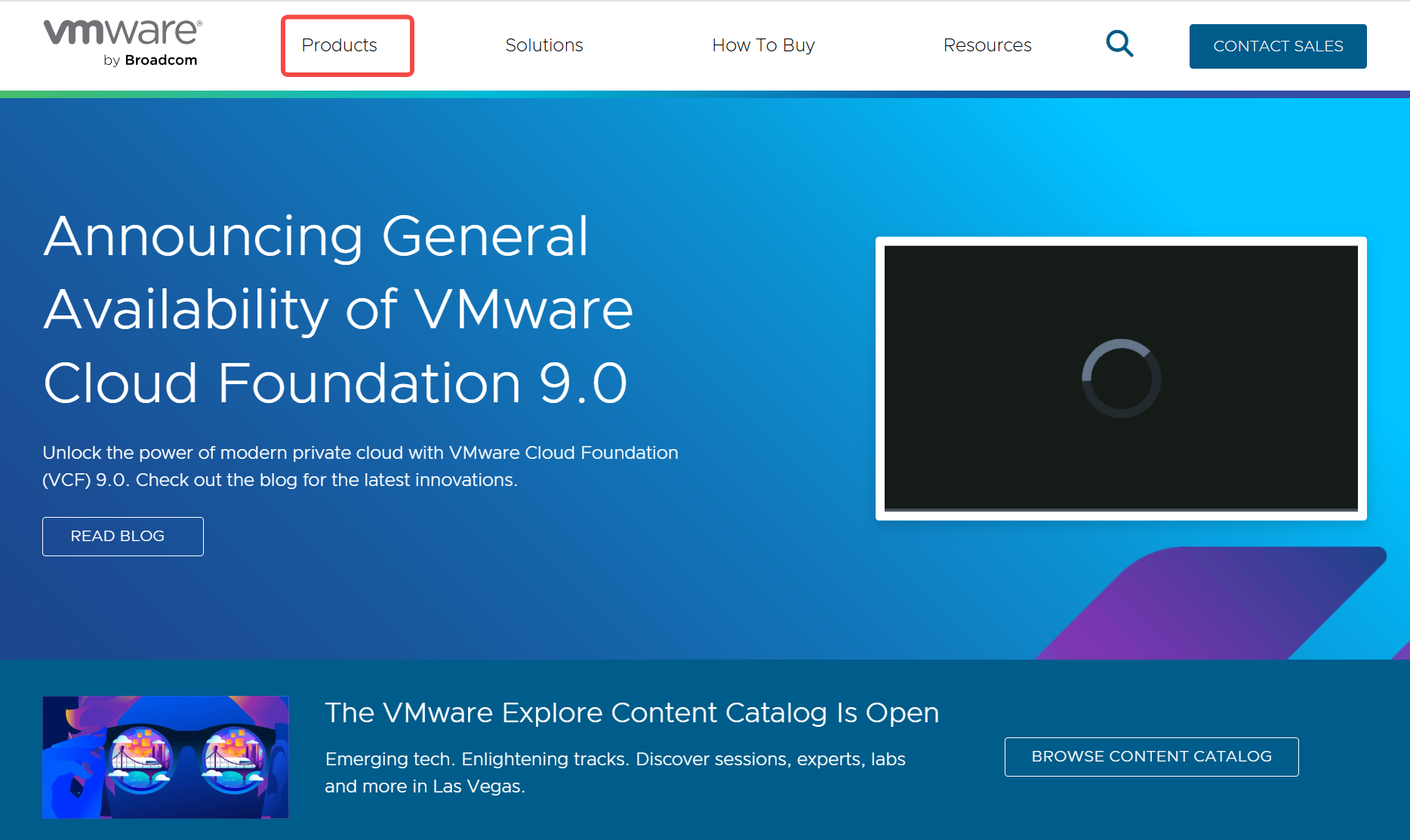
(2) 点击“SEE DESKTOP HYPERVISORS”
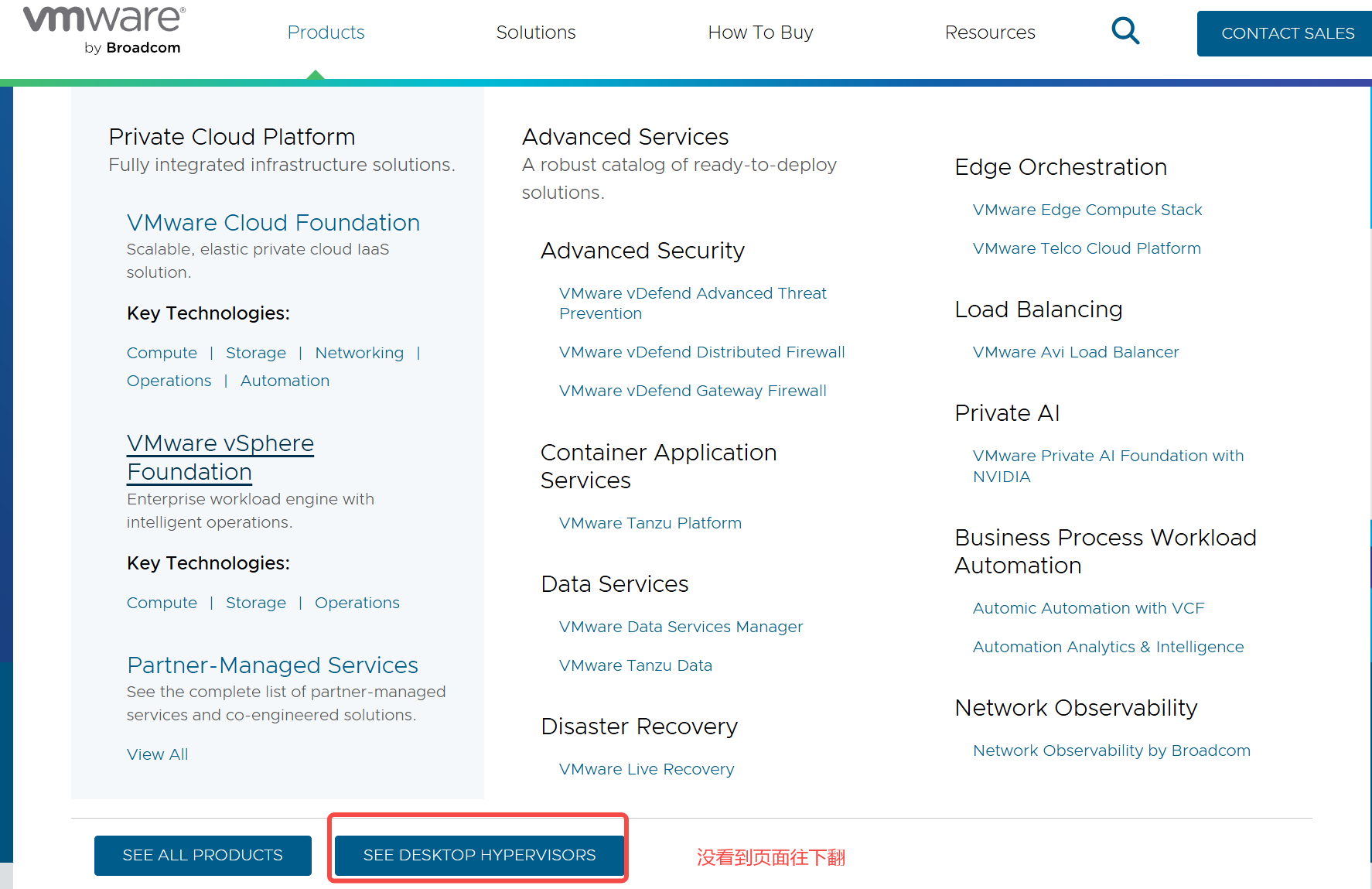
(3)点击“DOWNLOAD FUSION OR WORKSTATIỐN”
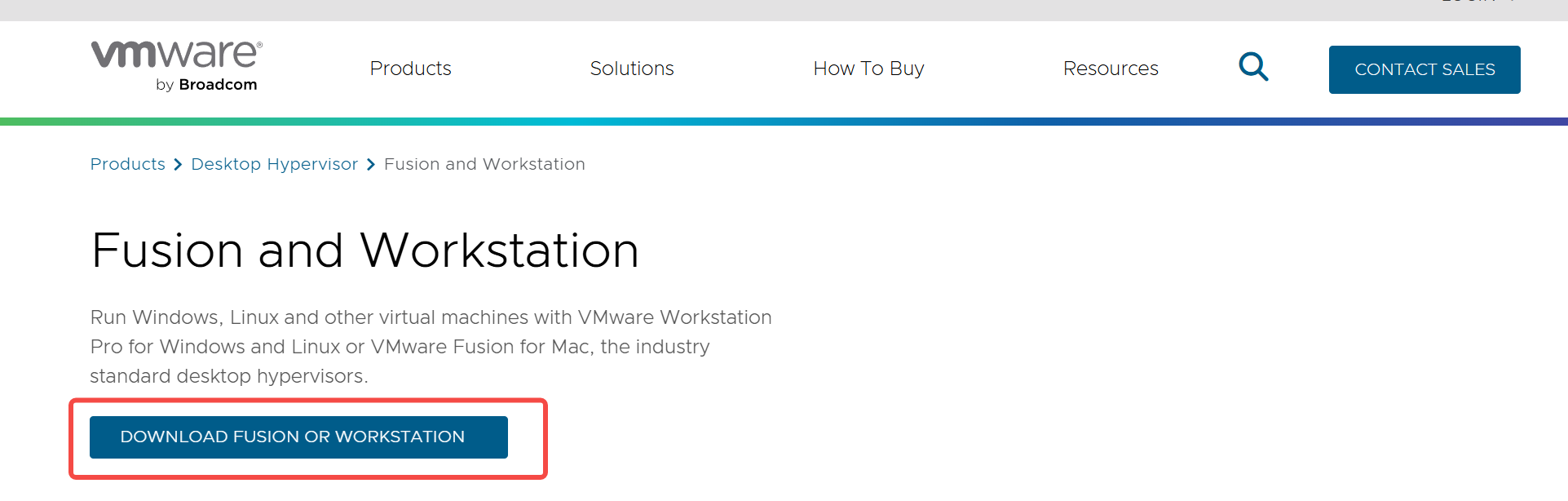
(4)或者点击下面的"for Mac"或"for PC"的"DOWNLOAD NOW"也一样的
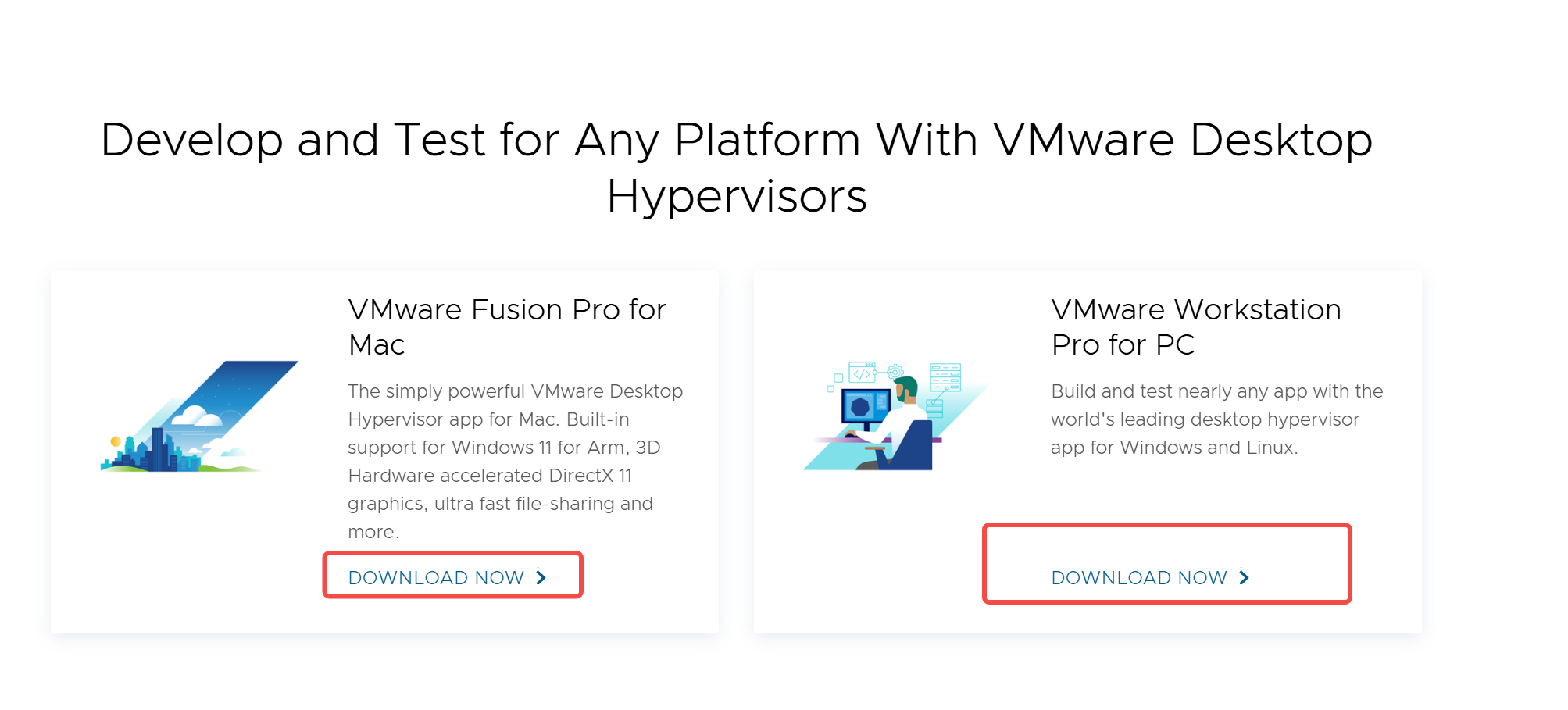
(5)现在跳转到了BROADCOM的登陆页面,如果有账号直接登录,没有就在右上角选择“REGISTER”注册
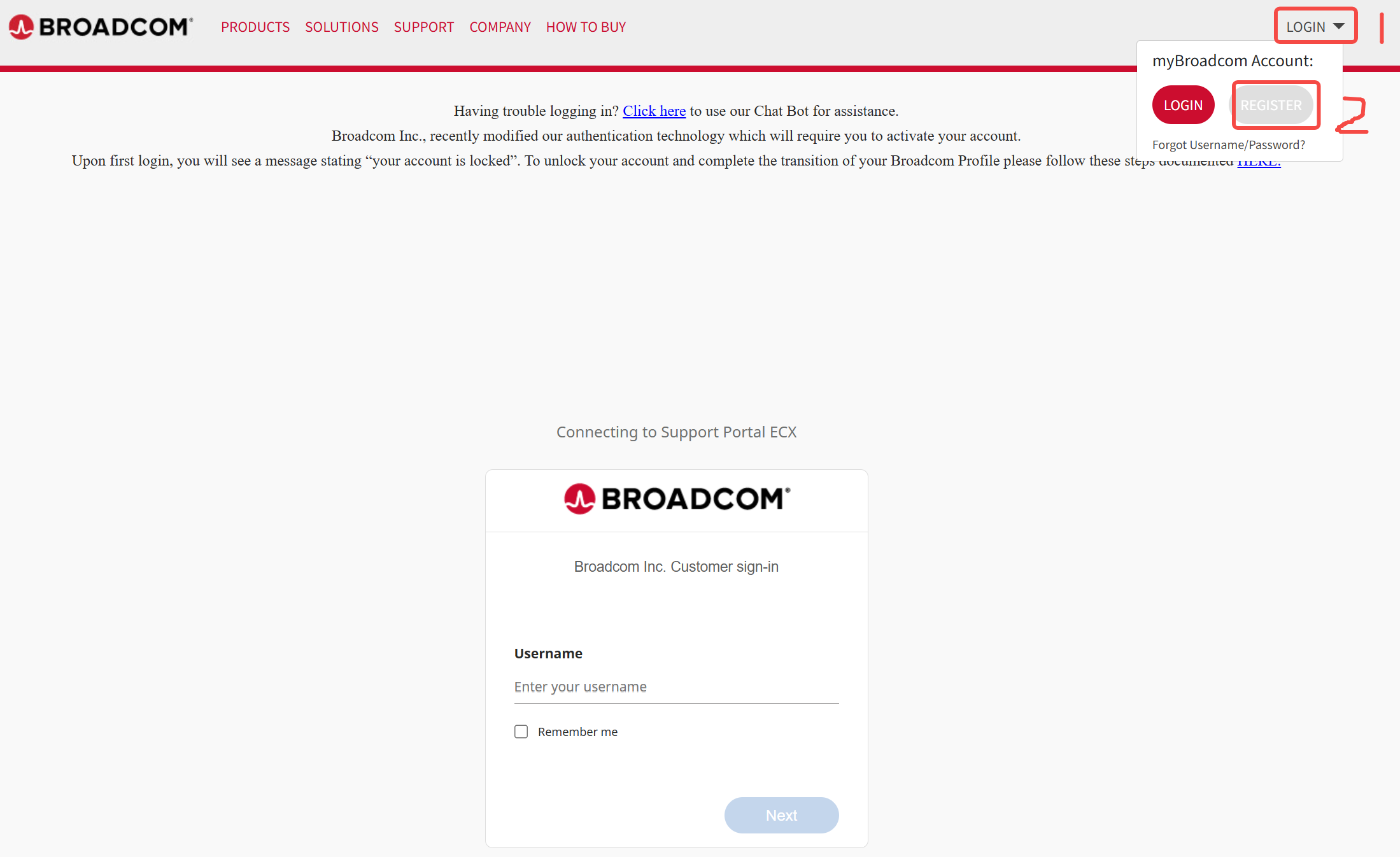
(6)输入邮箱和图形验证码,然后点击“Next”
注意:一些邮箱会有限制,例如163邮箱
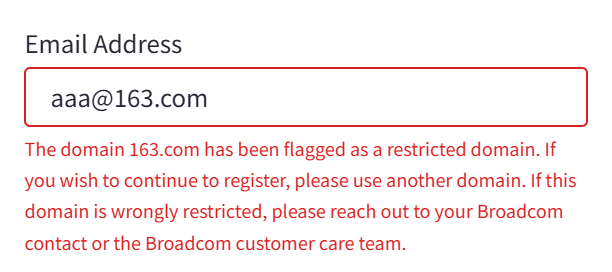
使用QQ邮箱即可
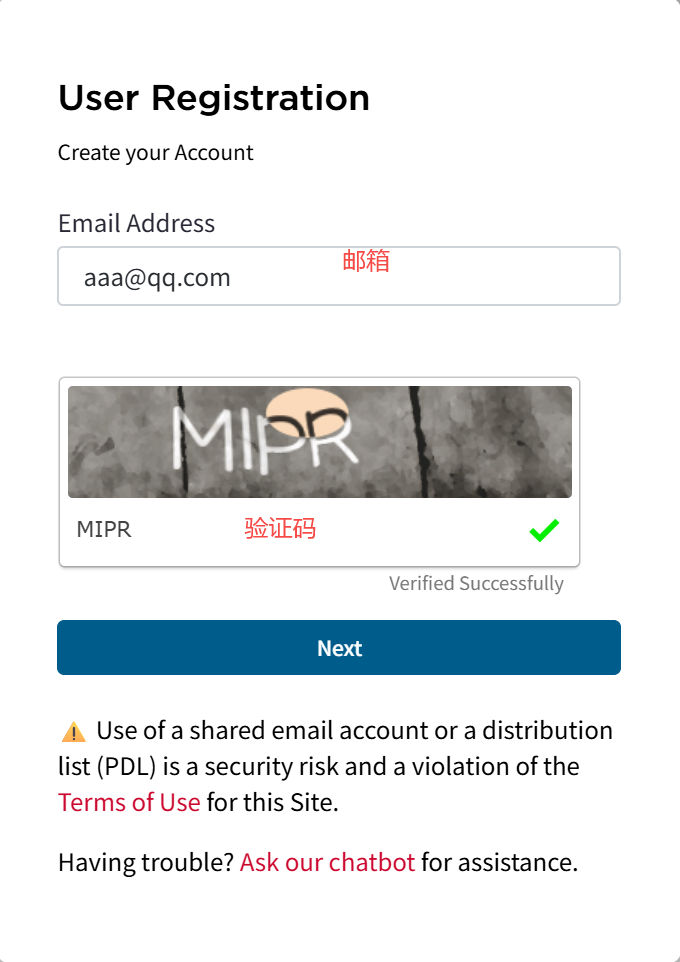
(7)查看邮箱接收到的验证码,然后输入验证码,然后点击“Verify & Continue”(如果没收到验证码,点击“Resend”,重新发送)
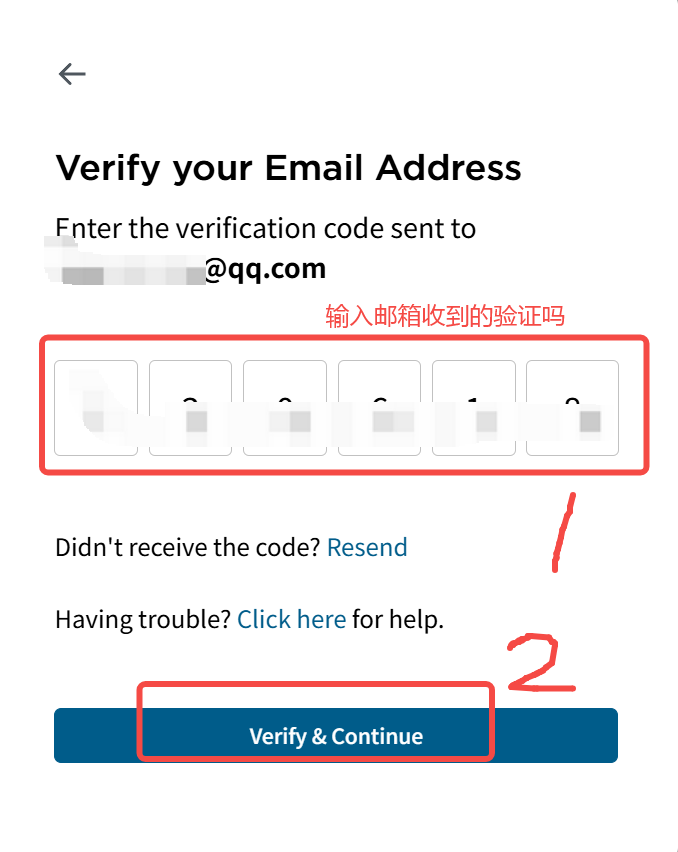
(8)填写信息(姓、名、国家选 China、密码需含数字、大写字母、特殊符号等),点 “Create Account”
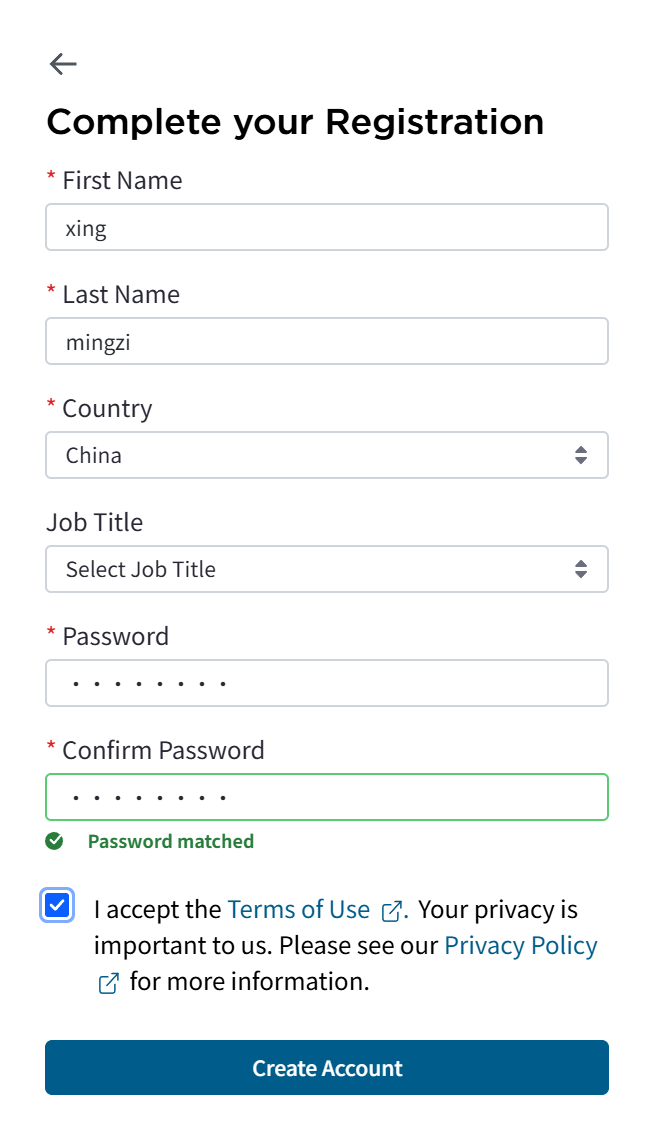
(9)注册成功,页面往下拉,点击“I'll do it later”
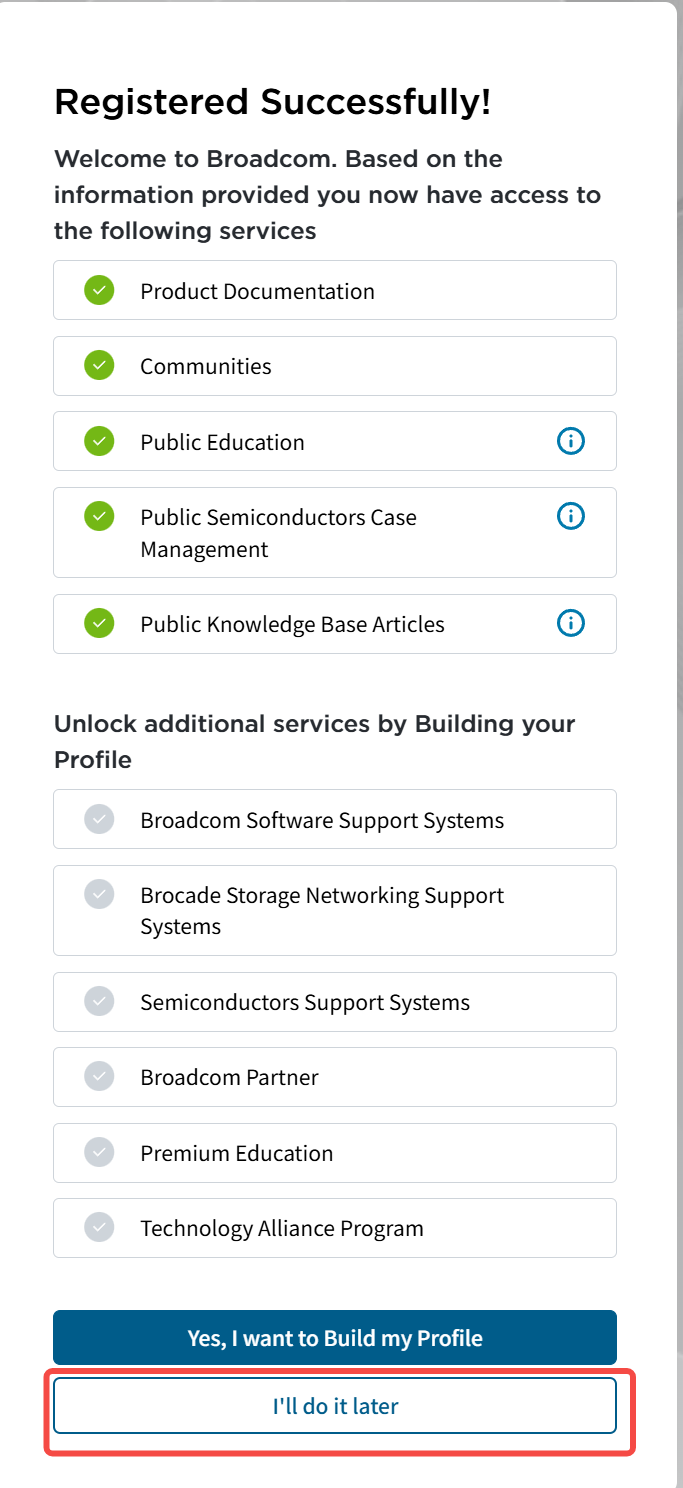
(10)然后在跳转的页面右上角“Login”登录一下
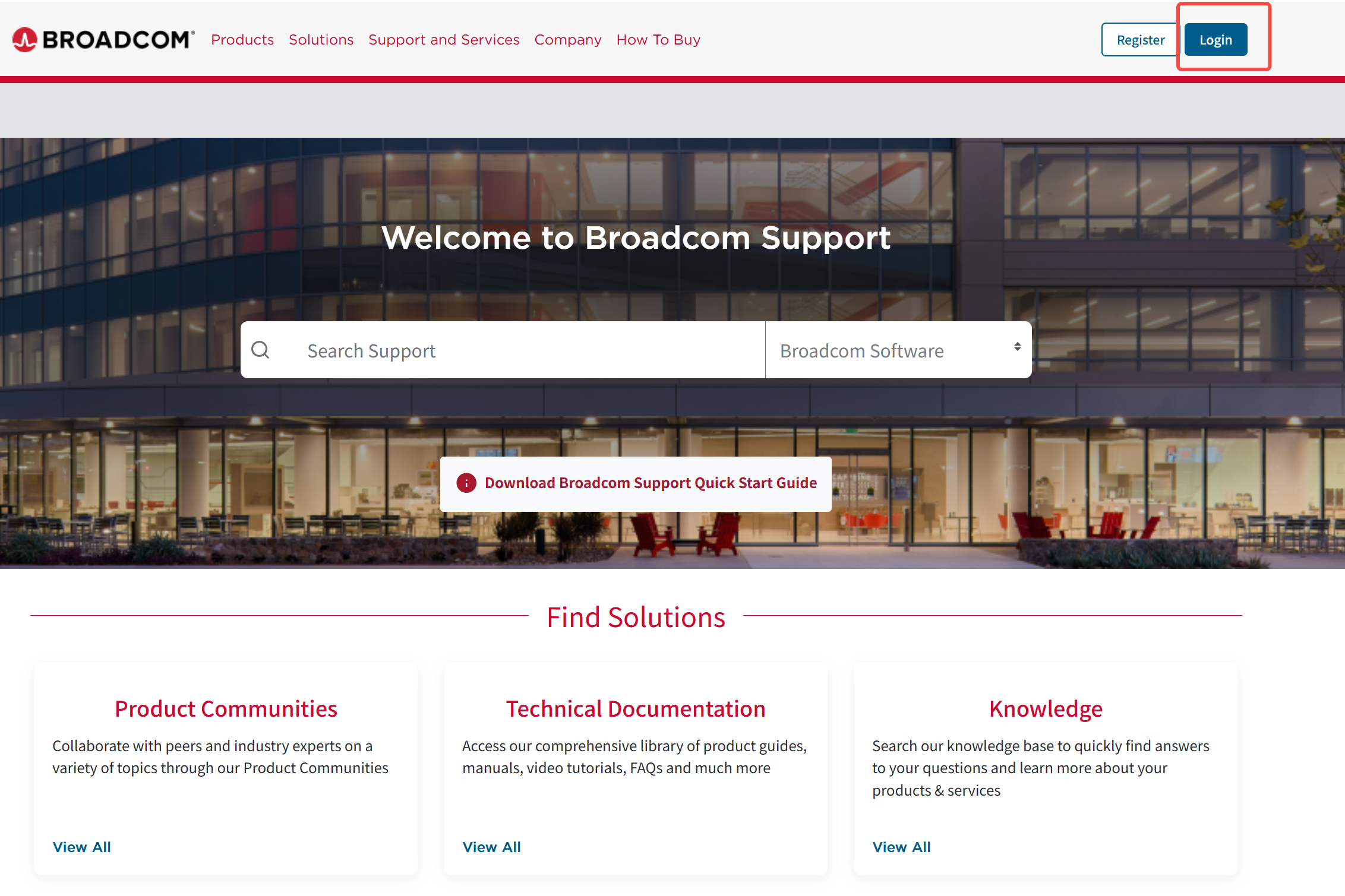
(11)然后就又会跳转到登录页面,输入邮箱,然后点击“Next”
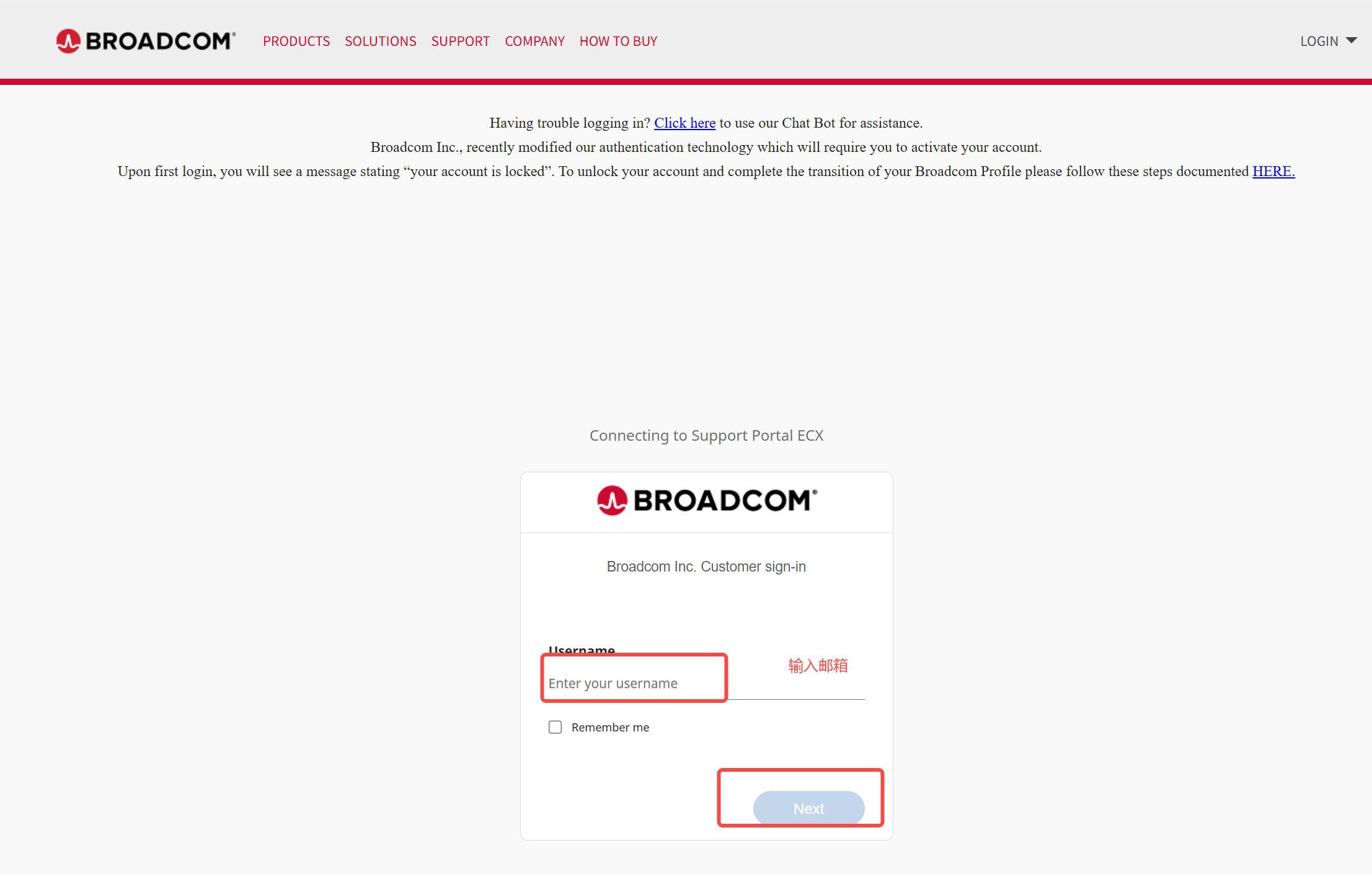
输入密码,验证
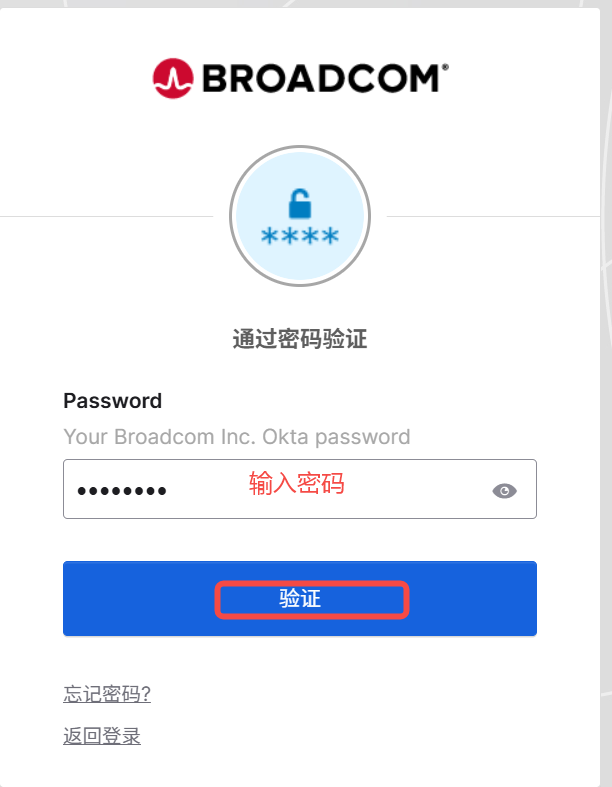
(12)登录之后在跳转的页面上选择“MydownLoads”。点击“HERE”
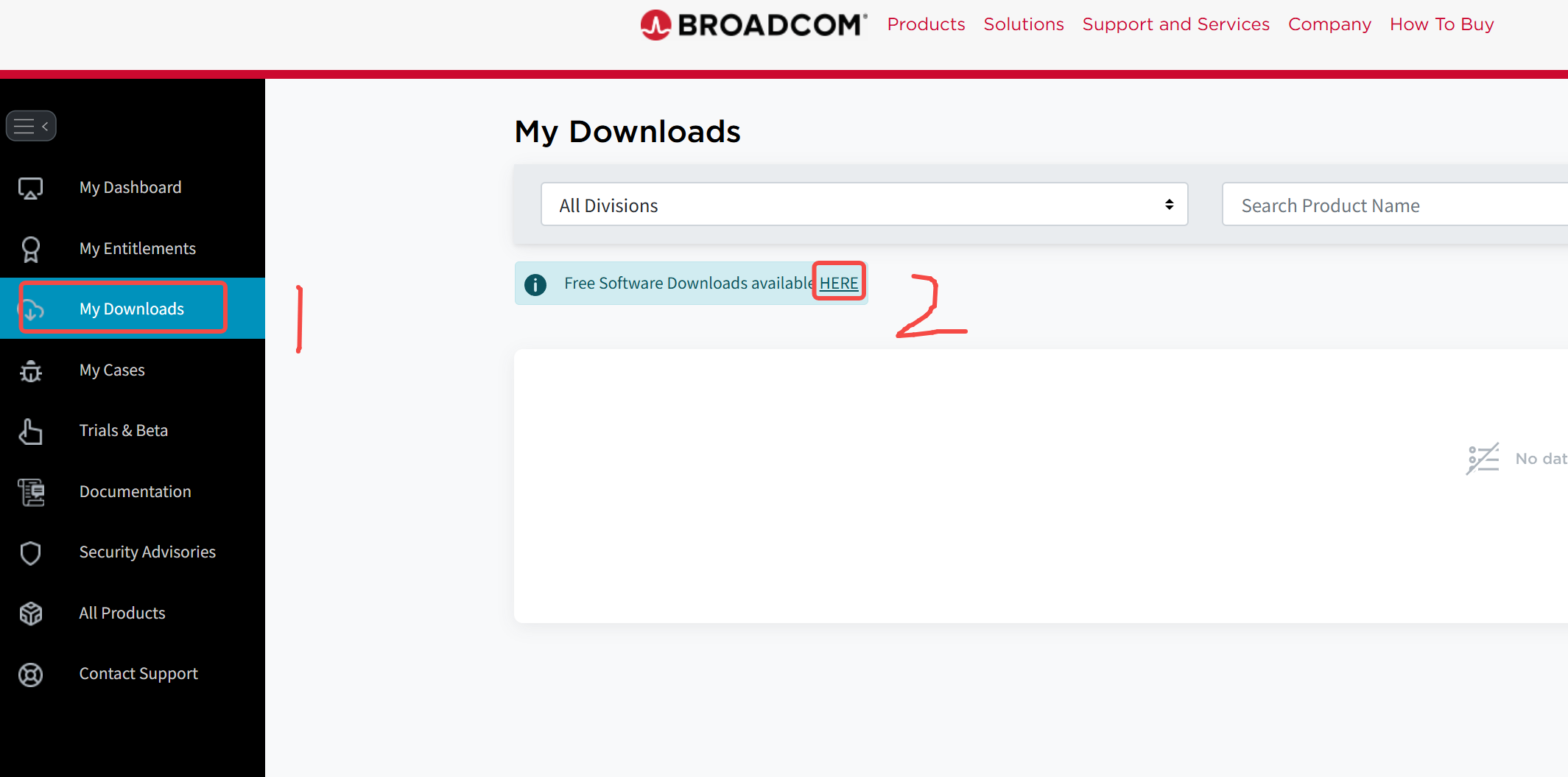
(13)往下滚,点击"VMWare Workstation Pro"
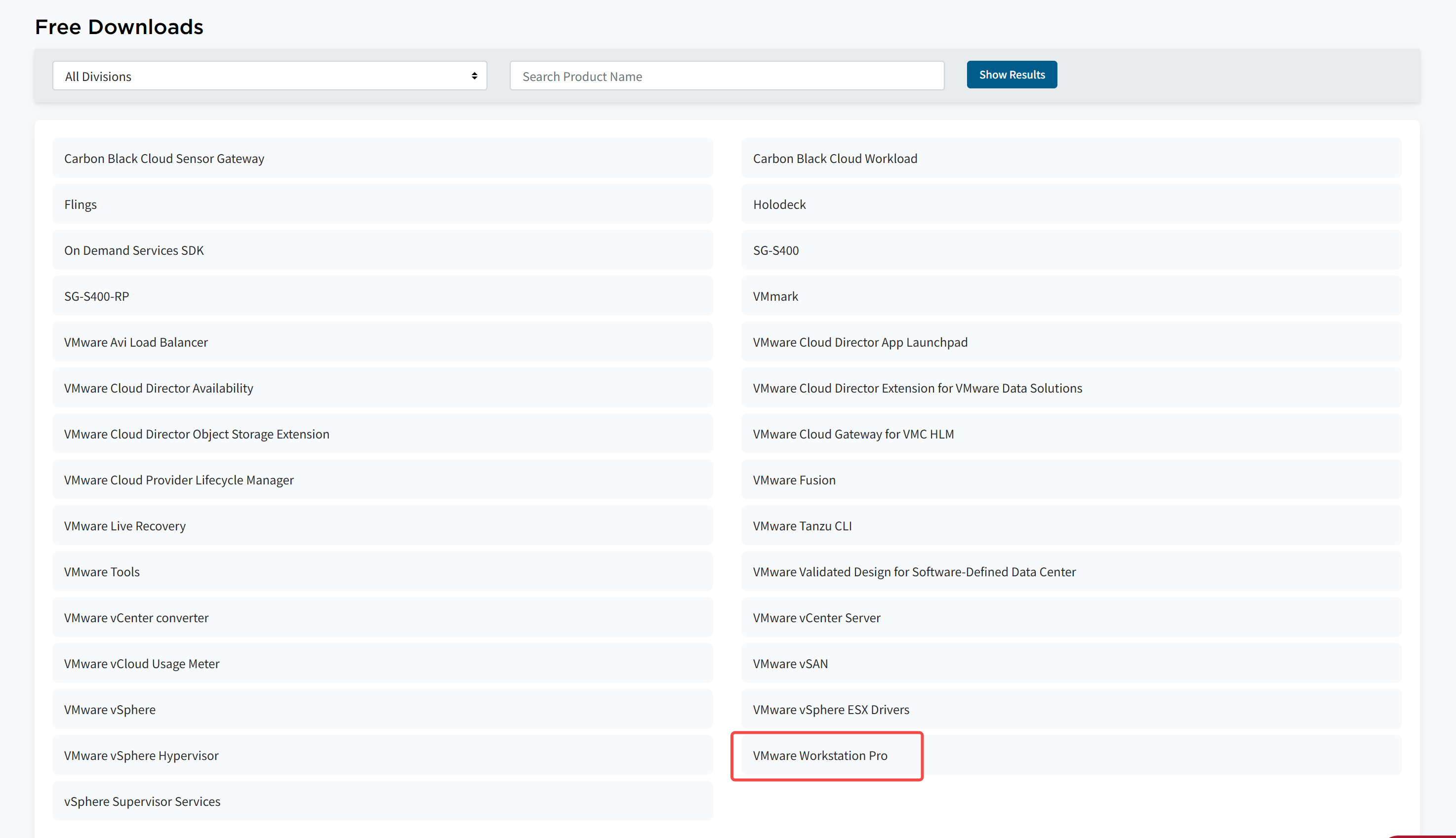
(14)自己选个版本,点击版本号
在 2024 年 5 月 14 日,VMware 在其成立 25 周年之际,发布了 Workstation Pro 17.5.2 版本,首次宣布该版本面向个人用户免费 ,不过商业用途依旧需要付费获取相应许可。到了 2024 年 11 月 11 日,VMware 进一步革新其授权策略,宣布 Workstation Pro 以及 Fusion Pro 对所有用户,包括商业、教育以及个人用户群体,均完全免费,彻底告别付费订阅模式 。紧接着,在 2024 年 12 月 17 日,VMware 推出 Workstation Pro 17.6.2 版本,此版本完全移除注册码限制,真正实现无门槛免费使用。从功能完整性和免费政策落实程度来看,强烈建议用户选用 17.6.2 及后续发布的版本 。
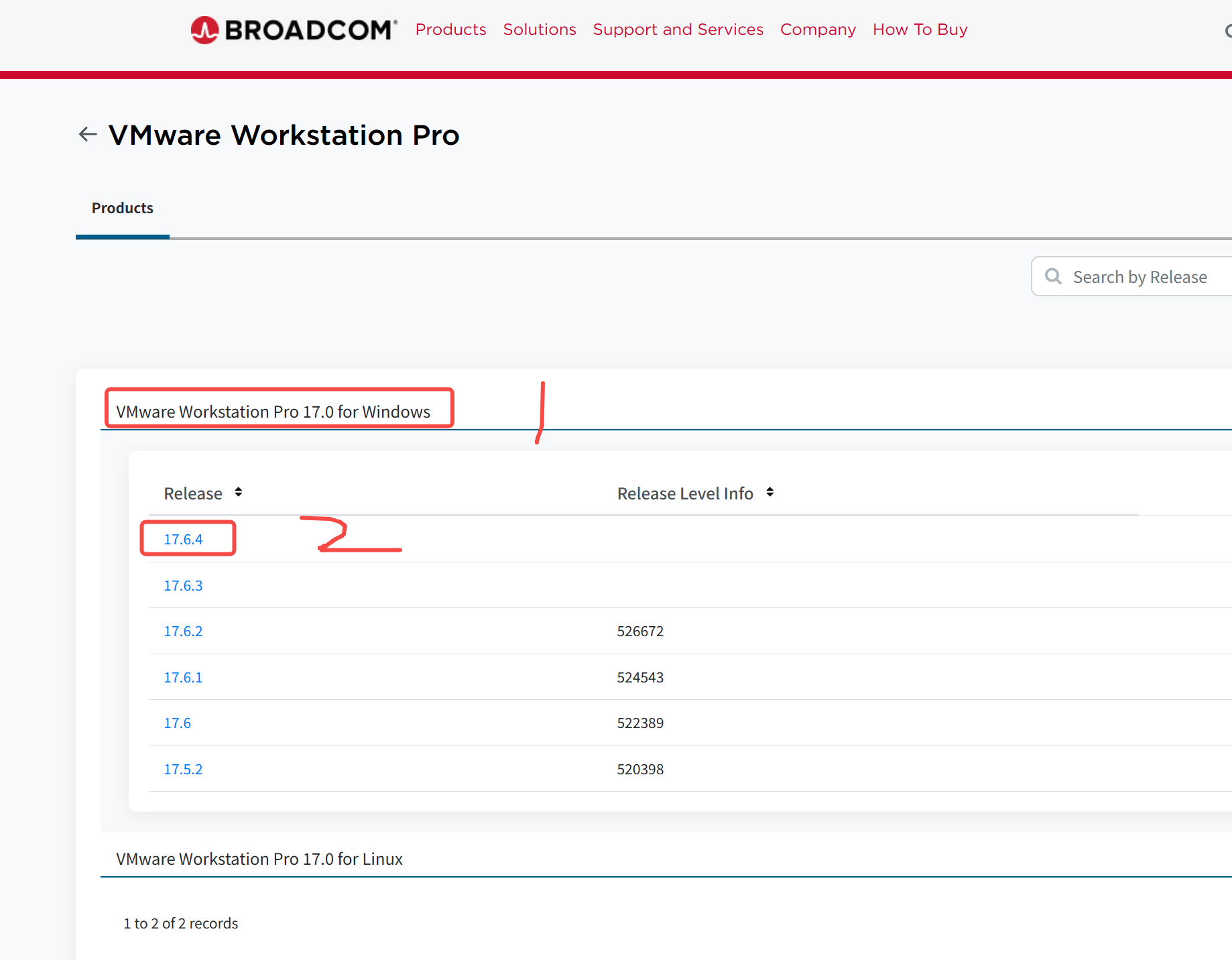
(15)把左上角那个勾打上(I agree to the Terms and Conditions),不然右边下载的图标点不了
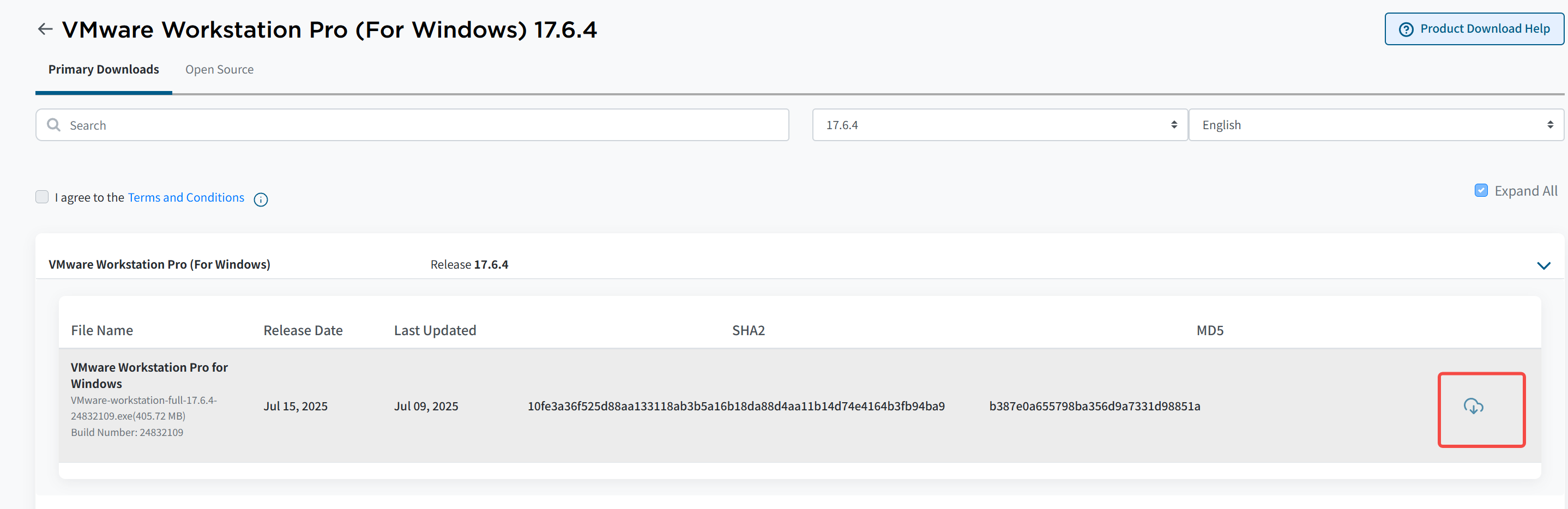
打勾时发现左边打勾√是灰色的,选择不了,右面的下载按钮也点击不了
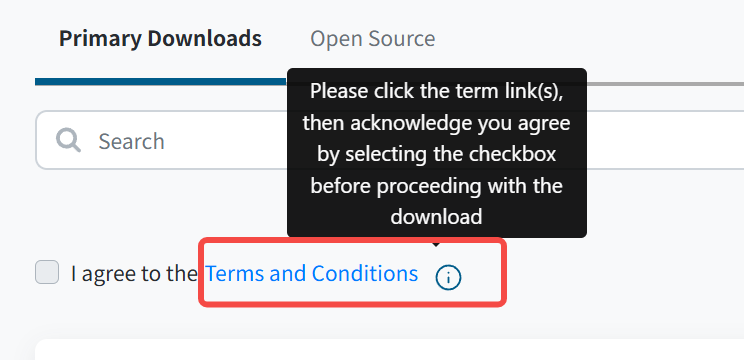
这时候按照!的提示,点击一下“Terms and Conditions”,打开一个页面,打开之后啥也不用做,再返回来就可以打勾了,下载按钮也可以下载了
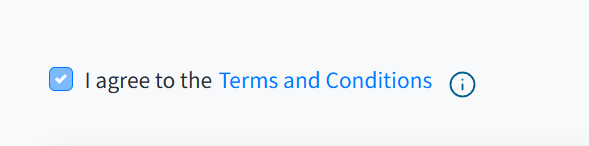
点击下载

会弹出一个确认框,点击“Yes”即可

(16)填写地址和邮编(我都是瞎填的,最上面一行是默认值,不需要填写),填好之后点击右下角“Submit”
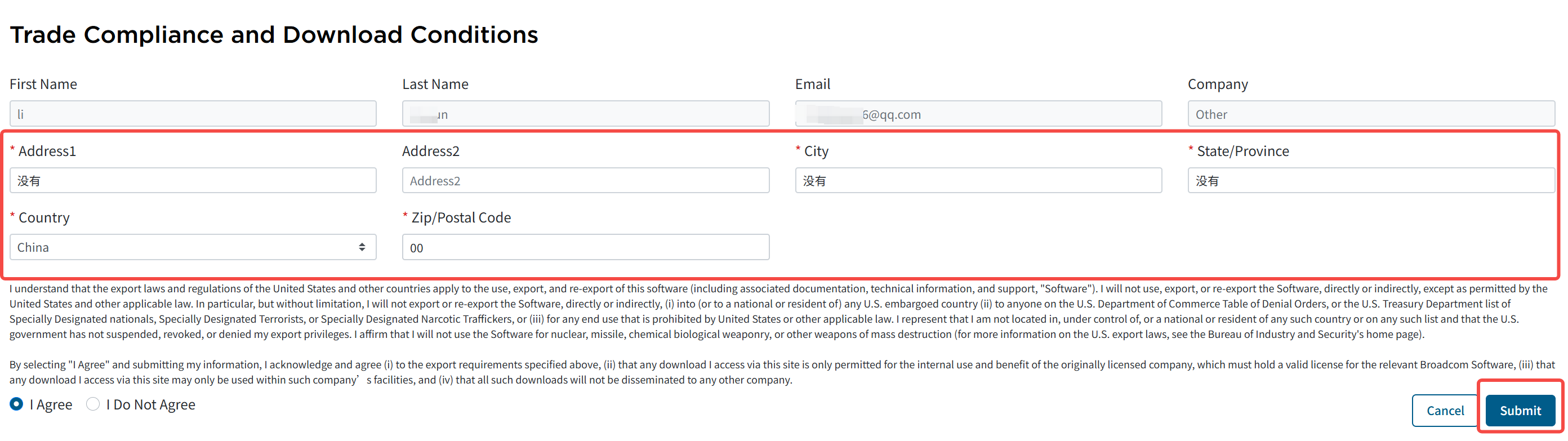
(17)再回到第15步的那个页面, 点击右面的下载图标就行,浏览器就会直接开始下载
Home - Support Portal - Broadcom support portal - Support Portal
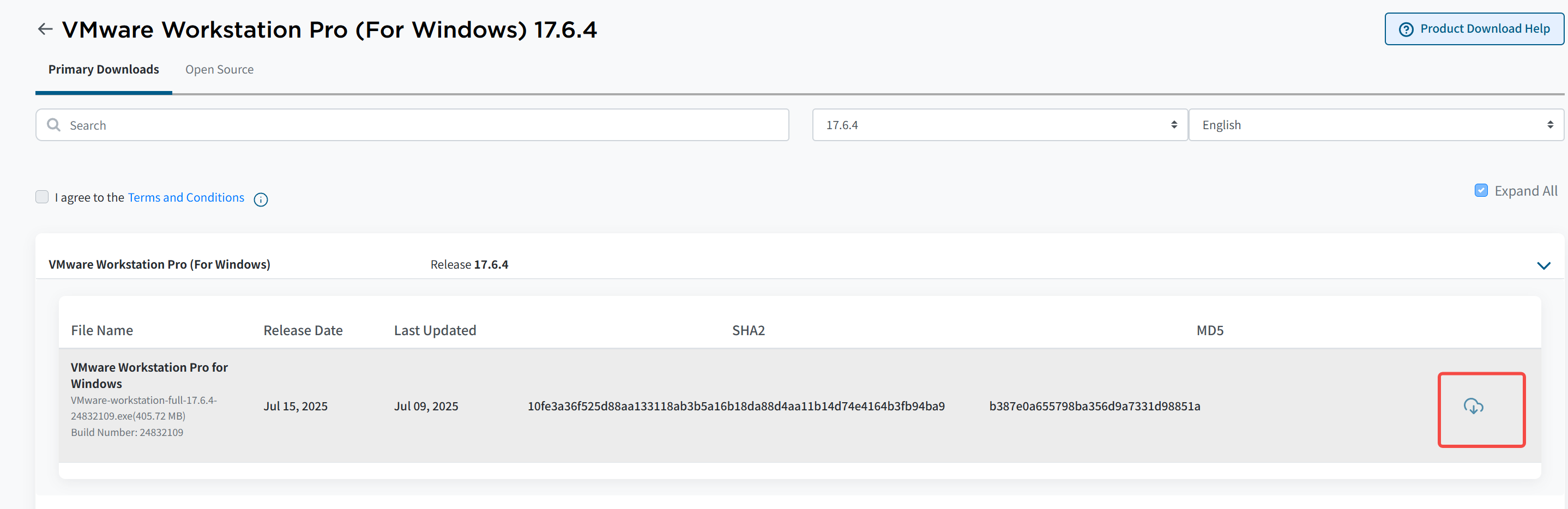
查看一下下载的文件和速度,下载的还挺快的
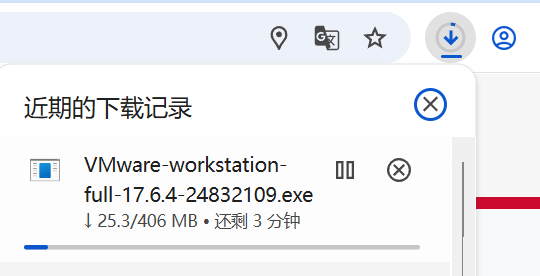
二、安装VMware Workstation Pro
(如果之前装有vmware workstation 低版本,则保证关闭即可安装,新版本安装时会自动卸载旧版本,再安装新版本)
1.双击下载的安装包

2. 点击“下一步”
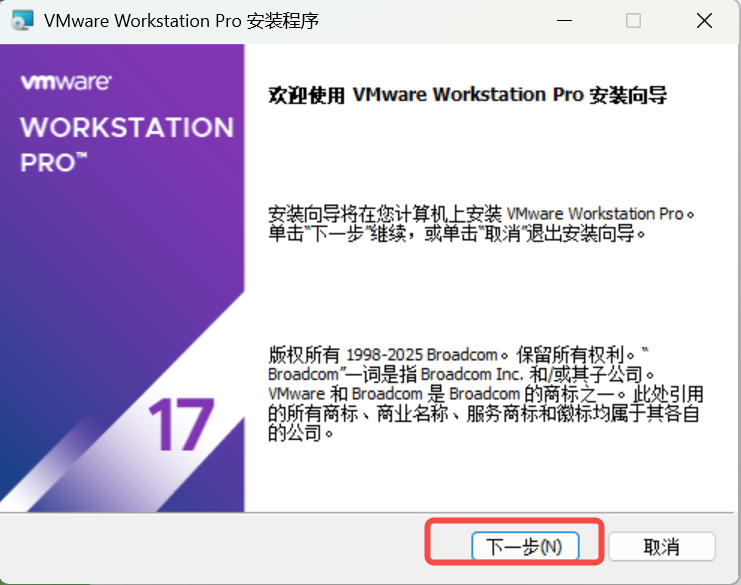
3. 勾选”接受协议”,点击“下一步”
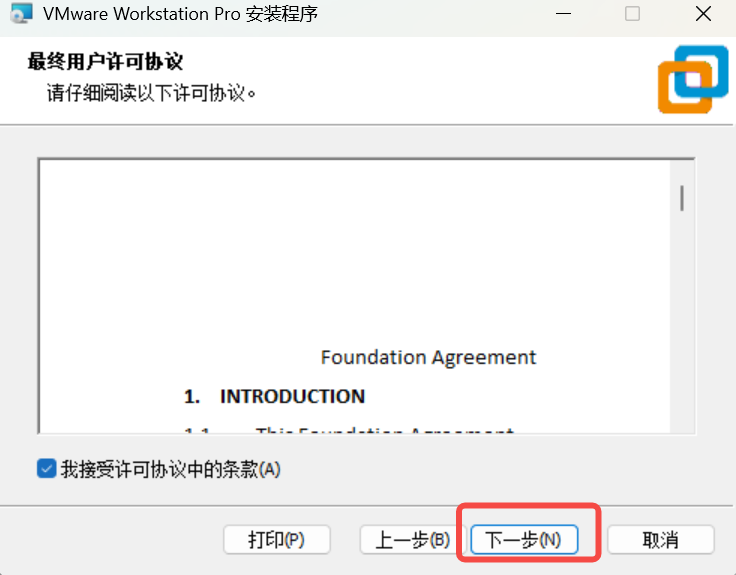
4. 可自定义安装目录,点 “下一步”
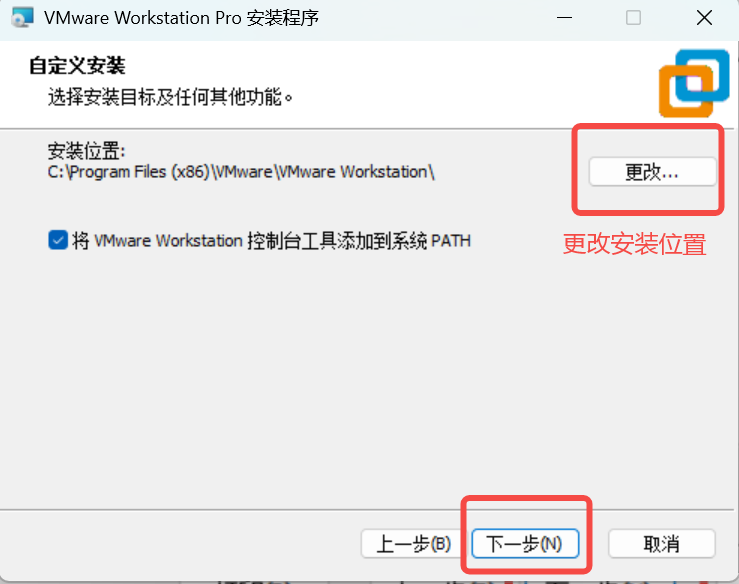
5. 选择 “用户体验设置”(可选可不选),点 “下一步”
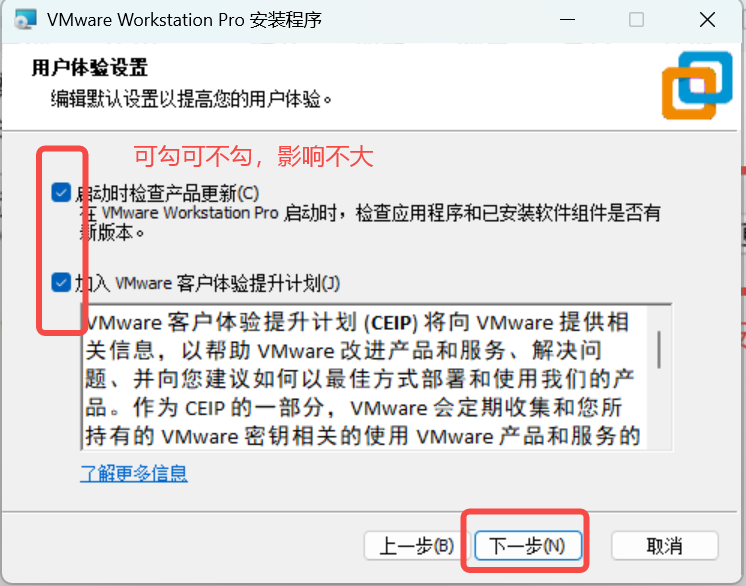
6. 保持默认快捷方式设置,点 “下一步”
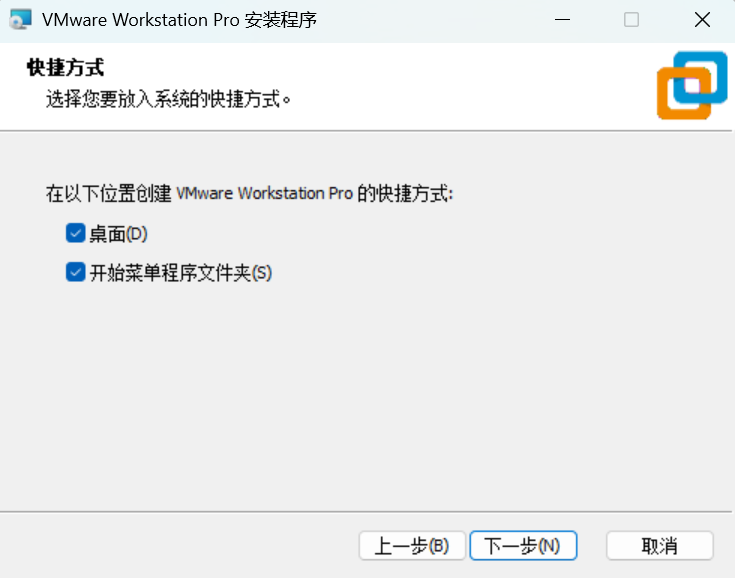
7. 配置完成,点击“安装”,开始安装。
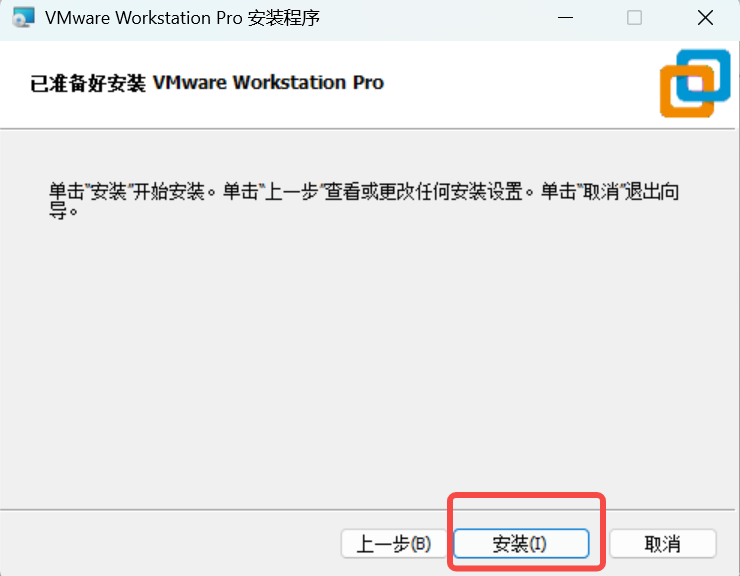
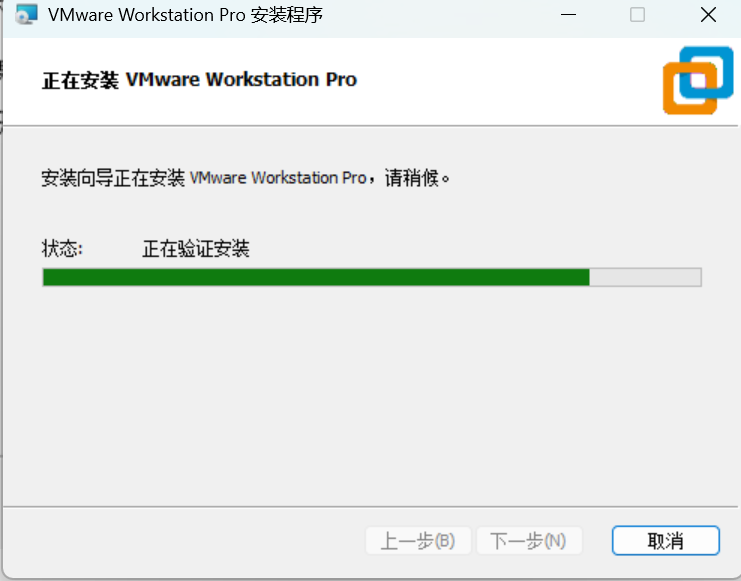
8. 完成安,点击完成
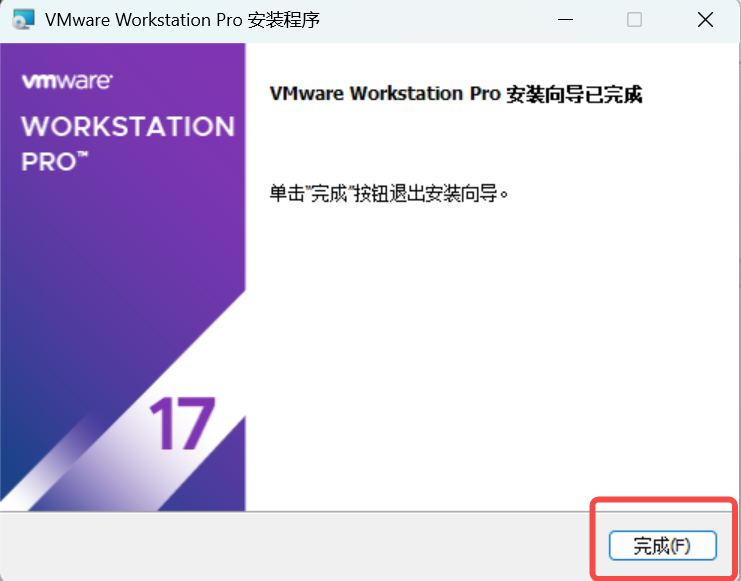
9.找到桌面上的快捷方式图标,双击打开,就可以使用了

三、虚拟机网盘下载
v信关“墨痕砚白”,如找不到,看作者简介或留言,,回复“vmware” 可获文中所用的最新的安装包,以及其它的老版本安装包
